Desde el día de ayer los amantes de los sandbox pueden disfrutar de la versión para PC de Red Dead Redemption 2, todo un monstruo a nivel gráfico del que podremos disfrutar a 4K y 60 FPS con "relativa facilidad" si utilizamos una nueva tecnología de NVIDIA llamada Image Sharpening que nos permitirá reescalar la imagen de forma natural a 4K sin perder apenas calidad y ganando un gran salto en lo que a nivel de rendimiento se refiere.
Nosotros mismos ayer publicamos un vídeo del juego a 4K utilizando esta tecnología Image Sharpening que os vamos a enseñar a usar a continuación, reescalando el juego de 1080p a 4K y pudiendo disfrutarlo a 60 fps bastante sólidos y a la configuración gráfica más alta dentro de las opciones predefinidas del juego.
Esta tecnología que se estrenó la semana pasada con unos drivers lanzados por NVIDIA para la ocasión lo que hace es, simplemente, renderizar el juego a la resolución que definamos en el mismo (en nuestro caso 1080p) para luego reescalar la imagen a la resolución del monitor (en este caso 4K) para ofrecernos una imagen más definida que, a simple vista, cuenta con casi la misma calidad que los 4K sin costarnos tanto rendimiento (evidentemente la imagen es un tanto peor que a 4K si nos fijamos en detalle pero mientras jugamos apenas notaremos la diferencia).
Para poder utilizar Image Sharpening en Red Dead Redemption 2 deberemos de seguir los siguientes pasos.
- Descargar los últimos drivers para nuestra gráfica NVIDIA.
- Ir al Panel de Control de NVIDIA (accesible desde el Escritorio de Windows pinchando con el botón derecho de nuestro ratón en cualquier espacio libre).
- Seleccionamos la opción Controlar la configuración 3D.
- En los menús de la derecha, en segundo lugar, veremos la función Image Sharpening.
- Activamos Image Sharpening y la opción GPU Scaling.
- Aplicamos los cambios.
- Abrimos Red Dead Redemption 2.
- En las opciones gráficas seleccionamos la resolución base del reescalado. En nuestro caso ha sido 1080p aunque NVIDIA recomienda utilizar las resoluciones 3264x1836 o 288x1620 para tener una reducción mínima de la claridad de imagen.
- Más abajo, en Gráficos Avanzados seleccionamos la API DirectX 12 en lugar de Vulkan (Image Sharpening por el momento solo es compatible con esta API, en el futuro lo será también con Vulkan).
- Reiniciamos el juego y ya podremos disfrutar del juego a 4K reescalados.
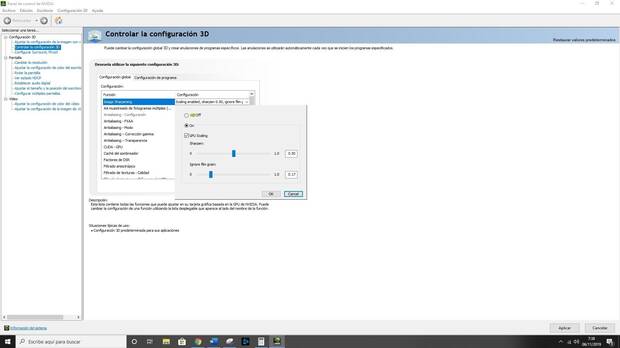
Eso sí, como aclaración, comentaros que Imagen Sharpening reescala de forma automática a la resolución de nuestro monitor, por lo que si contamos con una resolución 1080p y queremos mejorar el rendimiento de RDR2 u otro juego también podremos utilizar esta herramienta escogiendo, por ejemplo, una resolución de 720p dentro del juego para que Image Sharpening reescale automáticamente la imagen a 1080p-
49 opciones gráficas para personalizar la experiencia
Red Dead Redemption 2 llega con compatibilidad para las API Vulkan y DirectX12 además de con 49 opciones gráficas diferentes para que los jugadores puedan optimizar la experiencia a su gusto. Su lanzamiento, eso sí, ha llegado con algunos problemas en forma de errores de acceso a juego que esperemos se solucionen pronto.













